Tube personagem - SuizaBella, agradeço
PLUGINS
Mehdi
Mirror Rave
Fantastique Machines
MuRa's Seamless
________________________________________________________________________________________________
1.- Abrir o gráfico - ou outro de sua escolha - Edit Copy - Minimizar
2.- Layers - New Raster Layer - Transparente - 1000x700px - Selection All
* Colar dentro da seleção o gráfico copiado no item 1
SELECT NONE
3.- Effects - Image Effects - Seamless Tiling - DEFAULT - Transition 100
4.- Adjust - Blur - Gaussian Blur - Radius 25,00
5.- Plugin - Mehdi - Sorting Tiles - Crossed (500)
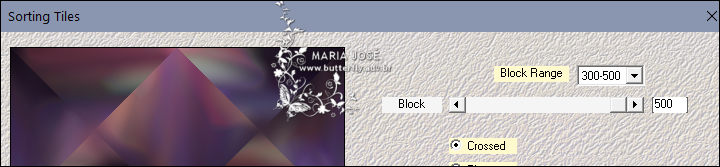
6.- Plugin - Mehdi - Weaver (30)
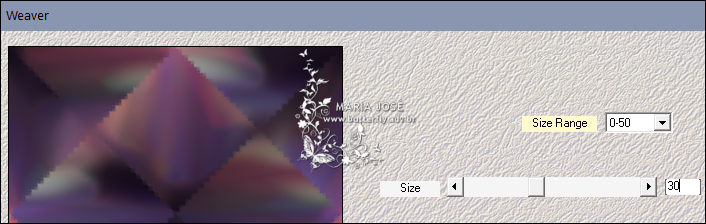
7.- Reflection Effects - Rotating Mirror - Rotation 180 - Reflect clicado
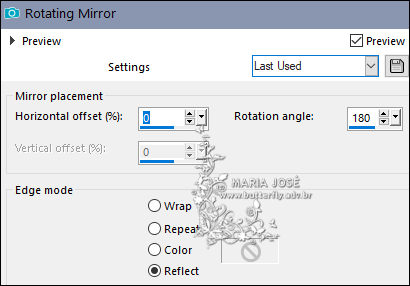
8.- Effects - Image Effects - Seamless Tiling - DEFAULT - Transition 100
9.- Plugin - Mirror Rave - Quadrant Flip - DEFAULT
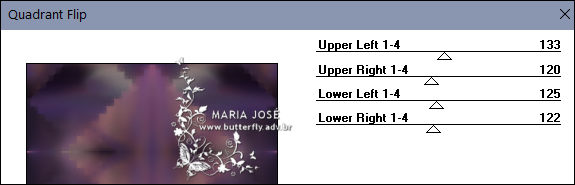
10.- Plugin - Fantastique Machines - PaintEngine - Preset film grain
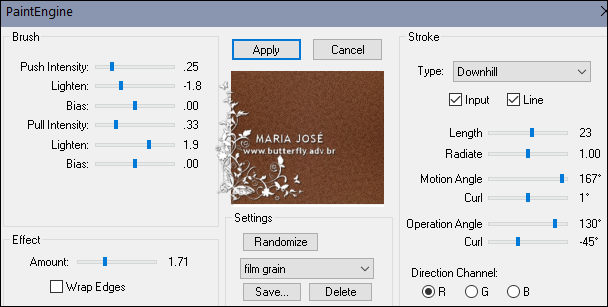
11.- Adjust - Sharpness - Sharpen
________________________________________________________________________________________________
12.- Layers - Add New Layer - preencher com a cor clara
13.- Layers - New Mask Layer - from Image - newmask1
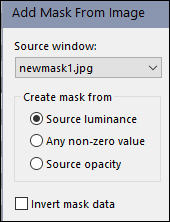
* Layers - Merge Group
14.- Plugin - Mehdi - Weaver (20)
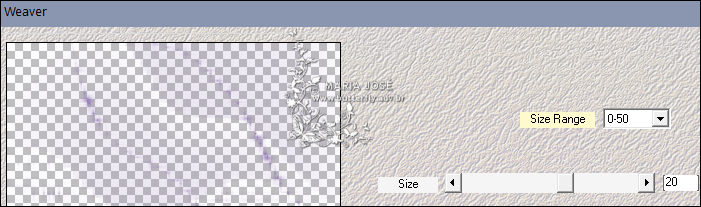
15.- Plugin - MuRa's Seamless - Emboss at Alpha - DEFAULT
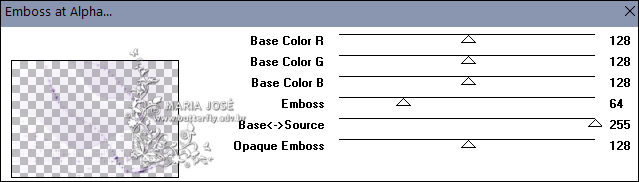
* Blend Mode - Screen
________________________________________________________________________________________________
16.- Edit - Copiar/Colar como nova layer o misted
* Para o misted aplicamos mask 2020 no gráfico inicial
* Baixar a opacidade para +/- 70% - de acordo com seu misted
17.- Edit - Copiar/Colar como nova layer - decofinal_MJ
* Blend Mode - Luminance (L)
________________________________________________________________________________________________
18.- Edit - Copiar/Colar como nova layer - decolilas1
19.- Ativar a Raster 1 - Layers - Duplicate
20.- Plugin - MuRa's Meister - Perspective tiling
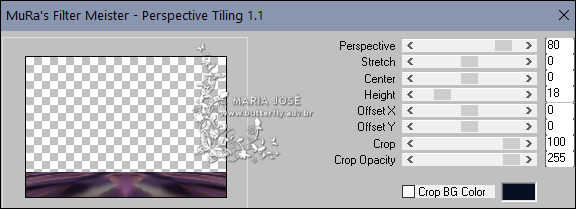
21.- Ferramenta Magic Wand - Tolerância e Feather 0 - Selecionar a Trasnparência
22.- Selections - Modify - Inside/outside feather
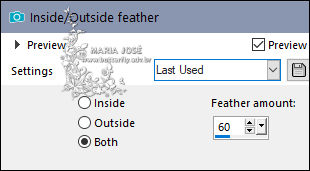
DELETAR +/- 10 VEZES - SELECT NONE
* Layers - Arrange - Move Up
TAG LAYERS - ORGANIZAR - Blend Mode e Opacidade como gostar
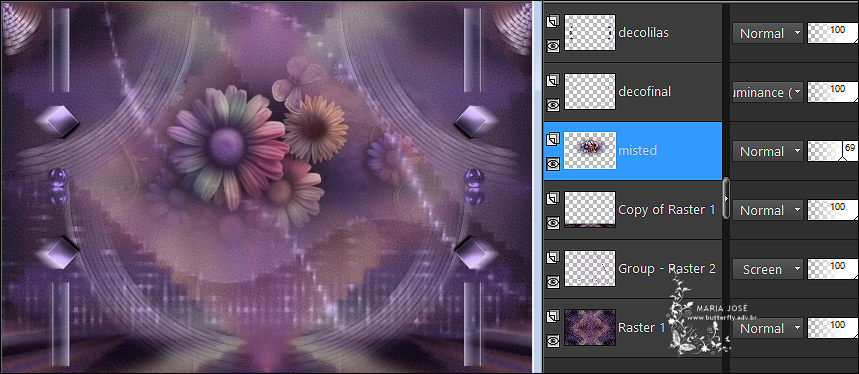
23.- Edit - Copiar/Colar o tube personagem (resize 77%) - Posicionar
* Drop Shadow - critério pessoal
________________________________________________________________________________________________
BORDERS
24.- Image - Add Borders - 1px - cor escura
25.- Selections - Select All - EDIT COPY
* Image - Add Borders - 25px - branco
26.- Selections - Invert - Colar dentro da seleção a imagem copiada (item24)
27.- Adjust - Blur - Gaussian Blur - radius 25,00
* Drop Shadow 0, 0, 80, 40, preto
SELECT NONE
________________________________________________________________________________________________
28.- Image - Add Borders - 1px - cor escura
29.- Selections - Select All - Image - Add Borders - 25px - branco
Selections - Invert - Colar dentro da seleção a imagem copiada (item24)
30.- Adjust - Blur - Gaussian Blur - radius 25,00
* Drop Shadow 0, 0, 80, 40, preto
SELECT NONE
________________________________________________________________________________________________
31.- Assinar o trabalho - Image - Add Borders 1px - cor escura
32.- As layers - estão mergidas - Image Resize - Width 1000px - Salvar em .jpg
Espero que apreciem, obrigada.
________________________________________________________________________________________________